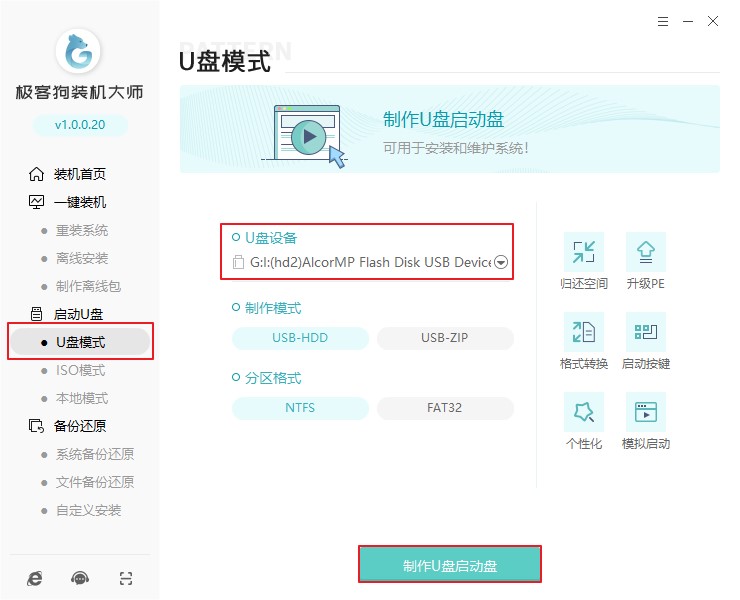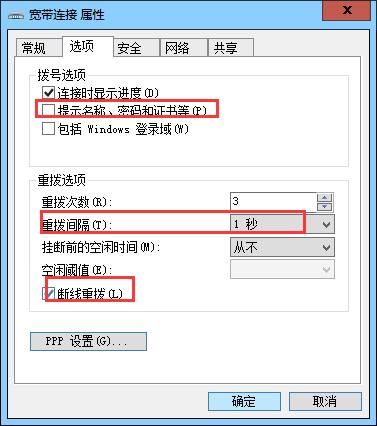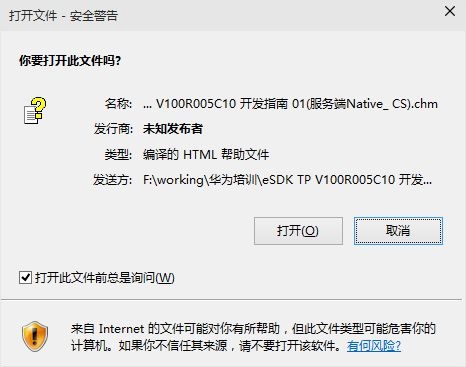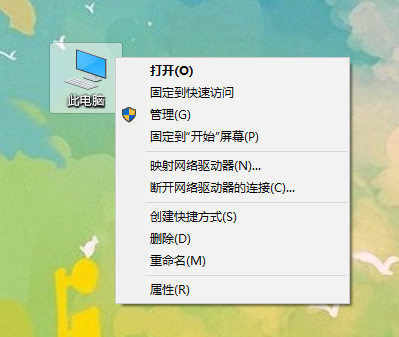- 编辑:飞飞系统
- 时间:2024-02-15
XP系统作为微软的经典操作系统,一定有它的优点。很多用户感觉自己的电脑系统出现了一些问题,想要安装经典的XP系统,但却不知道从何入手。其实重装系统最简单的方法就是使用安装软件。那么下面我就给大家介绍一下如何在电脑上安装XP系统。
电脑安装xp系统教程:
步骤一:制作U盘启动器并且下载系统镜像
1. 将U盘连接至电脑,运行安装大师软件,点击创建启动盘。
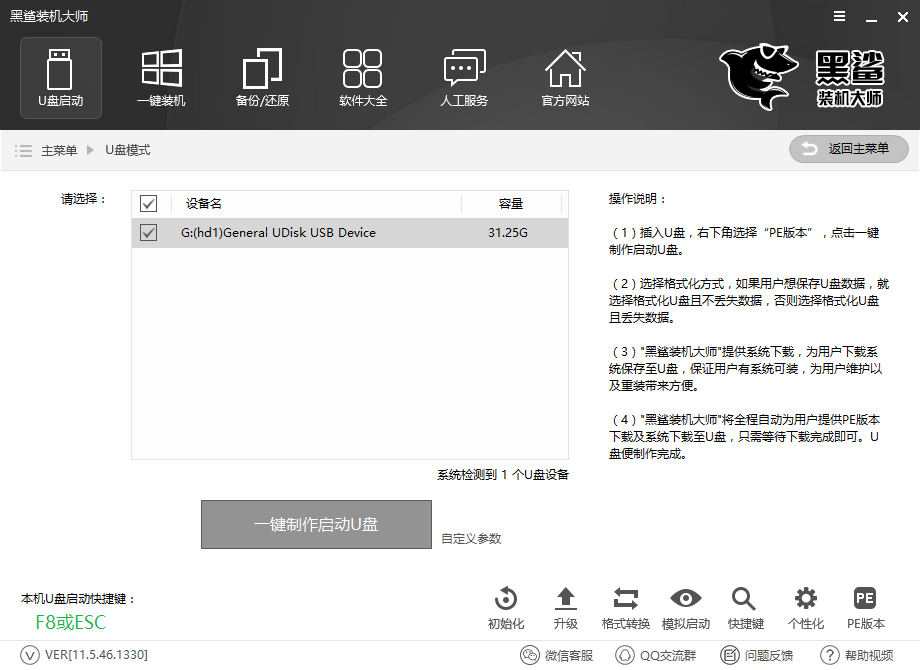
2、接下来选择PE高级版本,UEFI+BIOS启动方式,xp 64位系统,点击开始创建USB启动盘。出现如下界面,说明U盘创建成功。
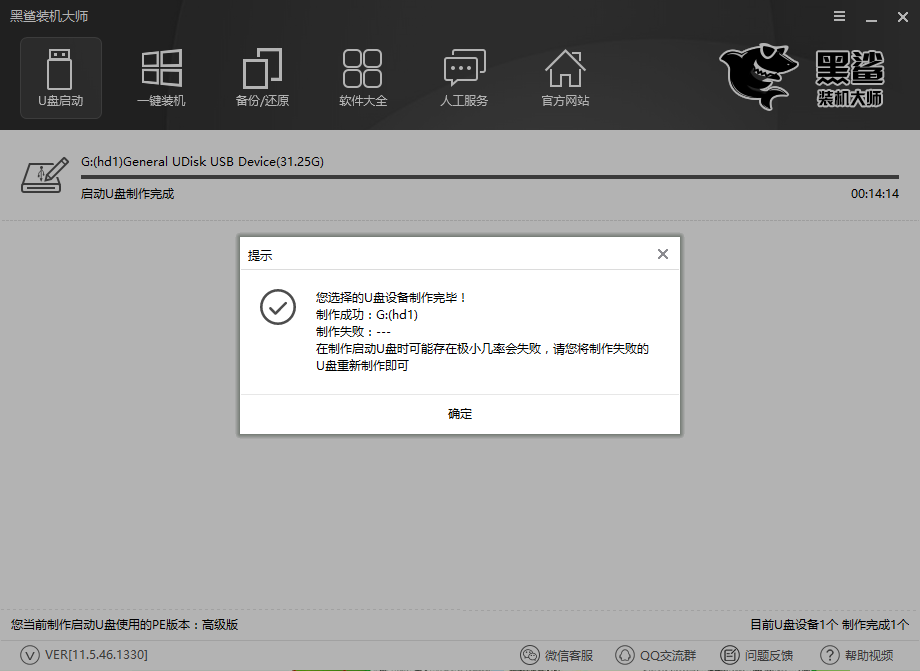
步骤二:进入PE系统
重新启动计算机,进入BIOS重装系统(重新启动计算机,启动时按住快捷键,在调出的界面中选择USB选项,进入PE界面,选择02进入PE系统。当电脑开机后,屏幕下方会出现一个简短的按钮(提示,boot对应的键也是启动快捷键)
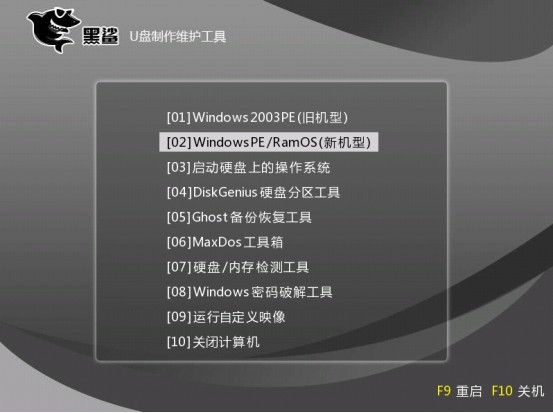
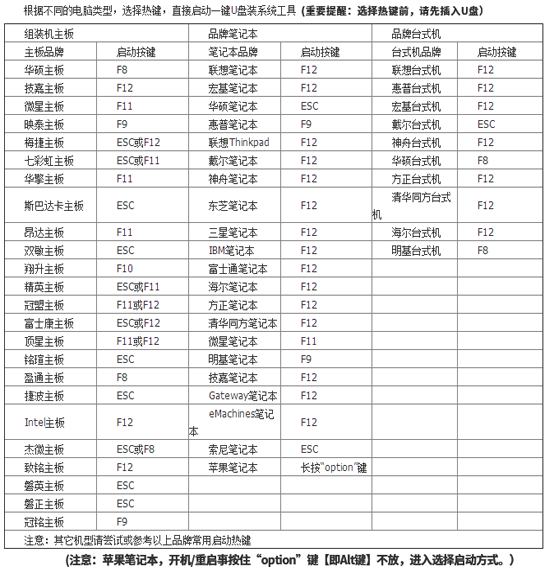
第三步:进入pe系统时,勾选xp系统,选择你的系统盘,点击安装,等待自动重启完成。
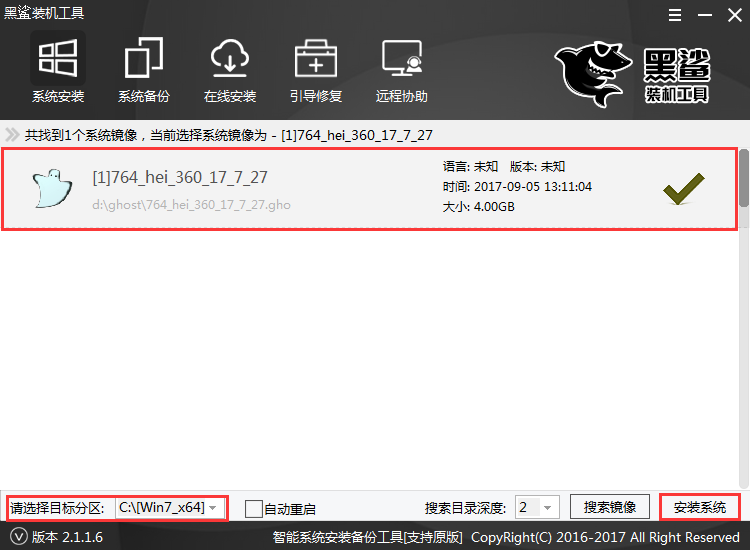
第四步:重新启动计算机,耐心等待系统部署完成并进入桌面。
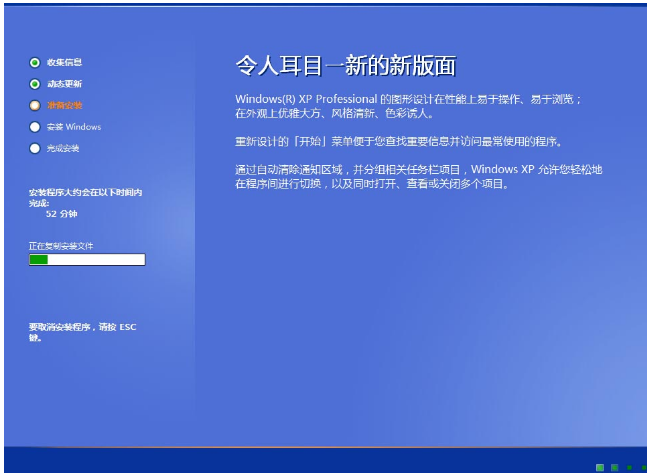
以上就是小编带来的电脑安装XP系统的教程。通过U盘重装系统是目前主流的重装系统方法。我们可以使用安装大师制作USB启动盘,然后重新安装系统。